فایل فقط خواندنی هر فایلی است که ویژگی فایل فقط خواندنی آن روشن باشد. می توان آن را مانند هر فایل دیگری باز کرد و مشاهده کرد، اما نوشتن در آن (ذخیره تغییرات) امکان پذیر نخواهد بود. به عبارت دیگر، فایل را فقط می توان از. خواند، نه نوشت.
فایلی که بهعنوان فقط خواندنی علامتگذاری میشود معمولاً به این معنی است که نباید آن را تغییر داد یا قبل از ایجاد تغییرات در آن باید احتیاط کرد.
موارد دیگر علاوه بر فایلها نیز میتوانند فقط خواندنی باشند، مانند درایوهای فلش پیکربندیشده خاص و سایر دستگاههای ذخیرهسازی حالت جامد مانند کارتهای SD. برخی از قسمتهای حافظه رایانه شما نیز ممکن است بهعنوان فقط خواندنی تنظیم شوند.
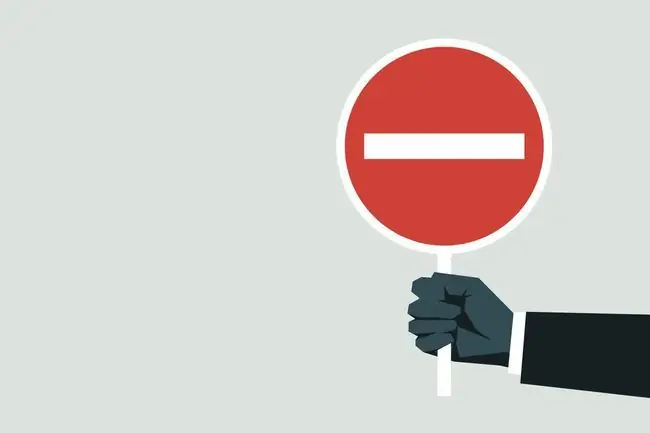
چه نوع فایل هایی معمولاً فقط خواندنی هستند؟
گذشته از موقعیت نادری که در آن شما یا شخص دیگری به صورت دستی یک پرچم فقط خواندنی روی یک فایل تنظیم کرده اید، بیشتر این نوع فایل هایی که خواهید یافت، موارد مهمی هستند که سیستم عامل شما برای راه اندازی صحیح به آنها نیاز دارد. یا، در صورت تغییر یا حذف، ممکن است باعث از کار افتادن رایانه شما شود.
برخی از فایلهایی که به طور پیشفرض فقط خواندنی در ویندوز هستند عبارتند از bootmgr، hiberfil.sys، pagefile.sys، و swapfile.sys، و این فقط در دایرکتوری ریشه است! تعدادی از فایل های پوشه C:\Windows\ و زیرپوشه های آن به طور پیش فرض فقط خواندنی هستند.
در نسخههای قدیمیتر ویندوز، برخی از نسخههای رایج عبارتند از boot.ini، io.sys و msdos.sys.
اکثر فایلهای ویندوز که فقط خواندنی هستند معمولاً به عنوان فایلهای مخفی نیز علامتگذاری میشوند.
چگونه فایل های فقط خواندنی را تغییر دهیم
فایلهای فقط خواندنی ممکن است در سطح فایل یا پوشه فقط خواندنی باشند، به این معنی که ممکن است دو راه برای مدیریت یک فایل فقط خواندنی بسته به سطحی که به عنوان فقط خواندنی علامتگذاری شده است، وجود داشته باشد.
اگر فقط یک فایل دارای ویژگی فقط خواندنی باشد، بهترین راه برای ویرایش آن این است که علامت ویژگی مناسب را در ویژگی های فایل بردارید (برای خاموش کردن آن) و سپس تغییراتی در آن ایجاد کنید. سپس، پس از انجام ویرایش، ویژگی را دوباره فعال کنید.
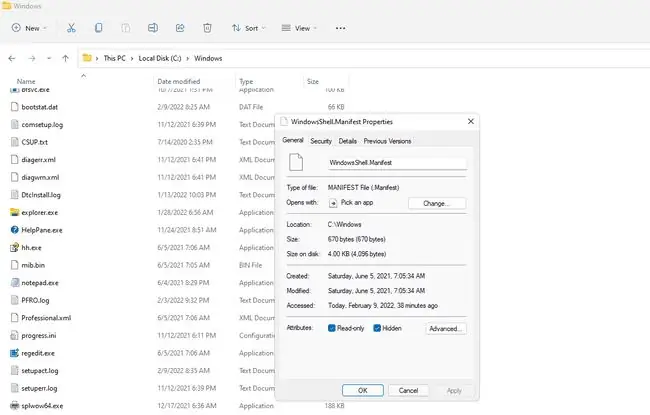
با این حال، اگر یک پوشه بهعنوان فقط خواندنی علامتگذاری شود، معمولاً به این معنی است که همه فایلهای موجود در پوشه فقط خواندنی هستند. تفاوت این ویژگی و ویژگی مبتنی بر فایل این است که برای ویرایش فایل، نه فقط یک فایل، باید مجوزهای پوشه را در کل تغییر دهید.
در این سناریو، ممکن است نخواهید ویژگی فقط خواندنی را برای مجموعهای از فایلها فقط برای ویرایش یک یا دو تغییر دهید. برای ویرایش این نوع فایل فقط خواندنی، میخواهید فایل را در پوشهای ویرایش کنید که امکان ویرایش را فراهم میکند، و سپس فایل جدید ایجاد شده را به پوشه فایل اصلی منتقل کنید و نسخه اصلی را بازنویسی کنید.
برای مثال، یک مکان رایج برای فایلهای فقط خواندنی C:\Windows\System32\drivers\etc است که فایل میزبان را ذخیره میکند.به جای ویرایش و ذخیره فایل میزبان مستقیماً در پوشه "etc"، که مجاز نیست، باید همه کارها را در جای دیگری انجام دهید، مانند دسکتاپ، و سپس آن را دوباره کپی کنید.
به طور خاص، در مورد فایل میزبان، به این صورت خواهد بود:
- هاست ها را از پوشه etc در دسک تاپ کپی کنید.
- تغییرات را در فایل میزبانی که روی دسکتاپ است انجام دهید.
- فایل میزبان روی دسکتاپ را در پوشه etc کپی کنید.
- بازنویسی فایل را تأیید کنید.
ویرایش فایلهای فقط خواندنی به این ترتیب کار میکند، زیرا شما در واقع همان فایل را ویرایش نمیکنید، بلکه یک فایل جدید میسازید و جایگزین قبلی میکنید.
چگونه یک فایل فقط خواندنی بسازیم
پس از پیروی از دستورالعملهای بالا، باید مشخص شود که پاک کردن ویژگی فقط خواندنی چقدر ساده است. ایجاد یک فایل فقط خواندنی به همین سادگی است: کادر Read-only را در پنجره Properties فایل علامت بزنید.
روی فایل کلیک راست کنید، به Properties در منوی باز شده بروید و سپس Read-only را در پایین انتخاب کنید. از برگه General.
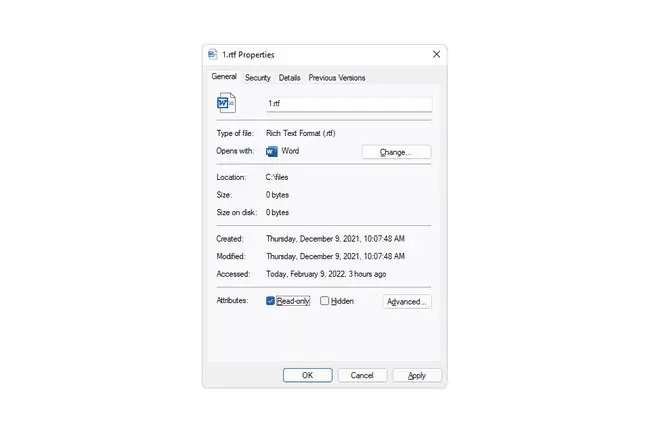
سوالات متداول
چرا فایل اکسل من فقط خواندنی است؟
چندین سناریو ممکن است منجر به باز شدن صفحه گسترده اکسل به عنوان فقط خواندنی شود. به عنوان مثال، اگر فایل دارای رمز عبور محافظت شده باشد یا به عنوان یک کپی به اشتراک گذاشته شده باشد، ممکن است به صورت فقط خواندنی باز شود. روی فایل کلیک راست کرده و Properties را انتخاب کنید تا ببینید آیا ویژگی Read-only علامت زده شده است یا خیر. اگر چنین است، کادر را برای ویرایش فایل پاک کنید.
چرا پشتیبان QuickBooks من فقط خواندنی است؟
فایلهای QuickBooks ممکن است بهعنوان فقط خواندنی باز شوند اگر روی DVD یا CD ذخیره شوند، در این صورت میتوانید فایل را قبل از باز کردن در هارد دیسک رایانه خود کپی کنید. علاوه بر این، برخی از فایلها فقط خواندنی هستند تا از ویرایشهای تصادفی محافظت کنند، که میتوانید با اجرای QuickBooks بهعنوان سرپرست آنها را حل کنید.ابتدا روی نماد QuickBooks کلیک راست کرده و Properties > Compatibility را انتخاب کنید این برنامه به عنوان یک مدیر، سپس سعی کنید فایل شرکت را باز یا بازیابی کنید.






